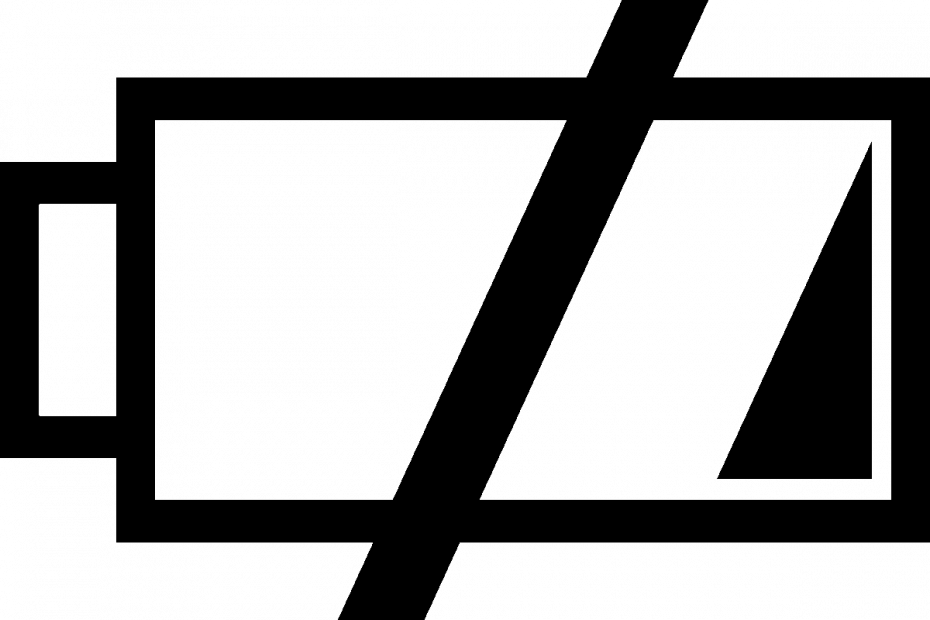
גיימרים יכולים כעת להשתמש ב- סרגל המשחקים של חלונות 10 תכונה לבדיקת רמת הסוללה של בקר ה- Xbox. הם יוכלו לעקוב אחר הסוללה שלהם במהלך הפעלות משחק אינטנסיביות.
תכונת מחוון רמת הסוללה הושמעה בתגובה למשוב שקיבלה מיקרוסופט מהגיימרים.
מייג'ור נלסון פרסם את הידיעה בפלטפורמת המדיה החברתית טוויטר, וקבע כי בסרגל המשחקים של Windows 10 יהיה כעת סמל סוללה בפינה השמאלית העליונה.
ברגע שמשתמשים מחברים את בקר Xbox באופן אלחוטי, הם יראו אוטומטית את הסוללה.
הודות למשוב אוהדים, סרגל המשחקים האחרון של Windows 10 מציג כעת את סטטוס ה- #אקס בוקס חיי סוללה של בקר אחד. פשוט חבר בקר אלחוטי אלחוטי של Xbox One ואז לחץ על כפתור ה- Xbox או על Win + G כדי להעלות את סרגל המשחק pic.twitter.com/A6PdUve1oa
- לארי הריב (@majornelson) 12 במרץ, 2019
משתמשי Windows 10 לא יכולים לחכות לבדיקת התכונה החדשה וחלקם אפילו המשיכו להציע שיפורים.
אחד המשתמשים אמר:
הלוואי שתחזיר את אפשרויות המסגרות ...
בעוד שמישהו אחר תיאר את דרישותיו לאופציה:
אנא תן לי את האפשרות להפוך את סרגל המשחק הזה להבים בסגנון xbox 360.
שלישי רצה שמחוון הסוללה יגיע עם האחוז.
תודה אבל מדוע לא הוספת את אחוז הסוללה שנותרה
והכי חשוב, משתמש דיווח על בעיה שהוא חווה הקשורה לסרגל המשחקים.
סרגל המשחק שולט נורא עם בקר בכל זאת! ממשק המשתמש ממש לא מיועד לזה. כדי לרדת לתפריט הוא צריך להשתמש שמאלה וימינה על ה- D-pad, זה לא הגיוני.
אנו מקווים שמיקרוסופט תשחרר עדכון לטיפול בבעיות אלה.
כיצד להפעיל את סרגל המשחק
ישנן שתי דרכים להפעיל את סרגל המשחק. לבקר שלך יש כפתור Xbox, כך שתוכל ללחוץ עליו או להשתמש במקשי Windows + G כפתרון חלופי.
תוכל לראות את מצב הסוללה שלך בצד ימין של השעה הנוכחית, קרוב לראש הסרגל.
אם סרגל המשחק לא מופיע למשחק במסך מלא, נסה קיצורי מקשים: לחץ על המקשמפתח הלוגו של Windows +Alt +רכדי להתחיל להקליט קליפ, ואז לחץ עליו שוב כדי לעצור. תראה את המסך מהבהב כאשר ההקלטה מתחילה ומסתיימת.
התכונה החדשה בהחלט תועיל לכל הגיימרים שהולכים להשתמש בקרי Xbox Wireless במערכות Windows 10 שלהם.
פריטים קשורים שאתה צריך לבדוק:
- העבודה של מיקרוסופט על מערכת הפעלה המיועדת לשחק משחקים עם בקר Xbox
- תיקון: סרגל המשחקים של Windows 10 לא נפתח


